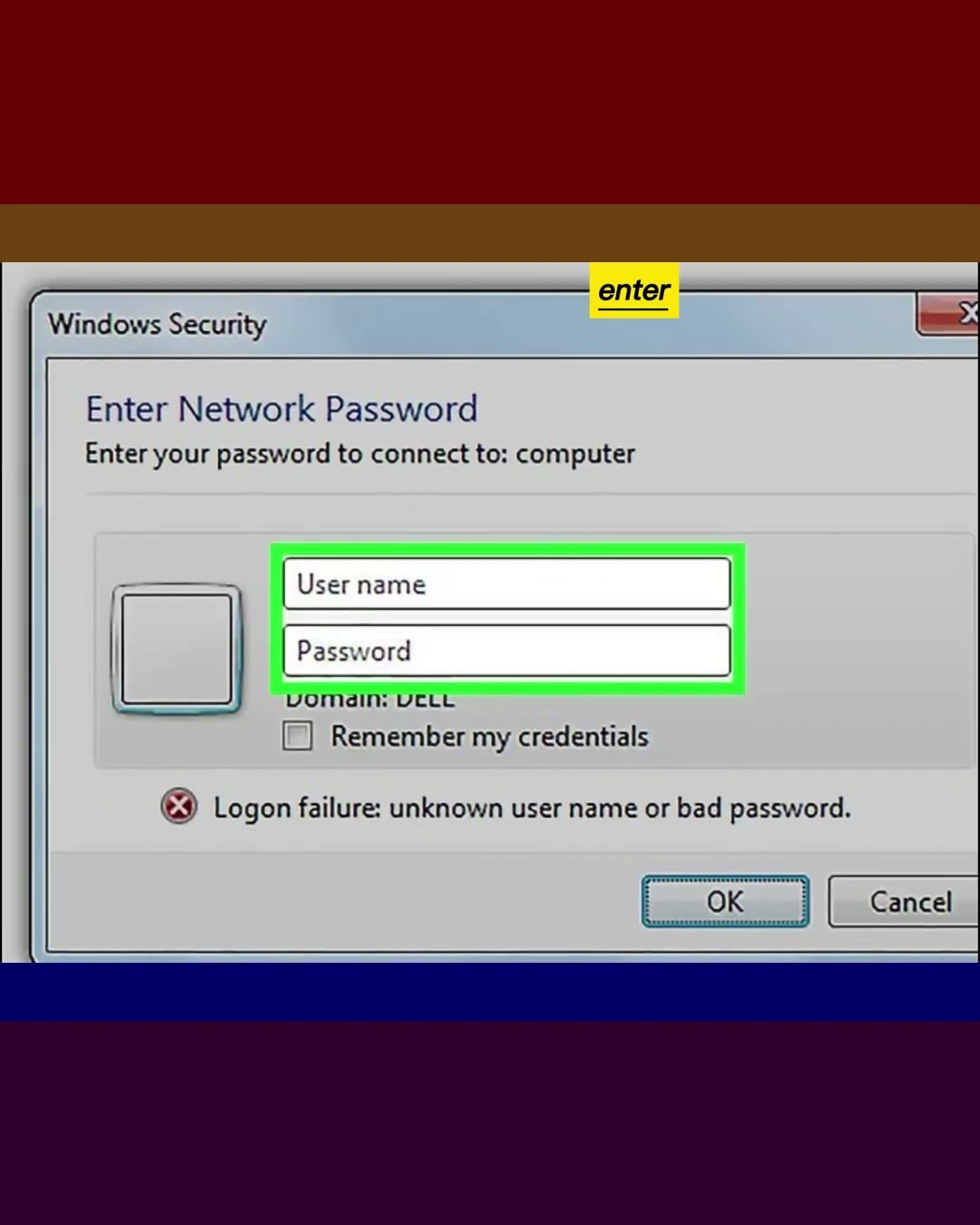
Как получить доступ к общим папкам Windows
Если у вас есть много файлов, которыми вы хотите поделиться с человеком или группой людей, вы можете поделиться этими файлами, поместив их в папку и поделившись ею. Самый простой способ поделиться папкой — использовать облачный сервис, например Google Drive, Dropbox или iCloud. Вы также можете обмениваться папками между компьютерами в одной сети.
1-Включите общий доступ к принтерам и файлам, а также сетевое обнаружение. Чтобы получить доступ к общей папке по сети в Windows, вам необходимо включить сетевое обнаружение, а также общий доступ к принтерам и файлам на панели управления. Выполните следующие действия, чтобы включить принтер, общий доступ к файлам и обнаружение сети:
Нажмите меню «Пуск» Windows.
Нажмите значок «Шестеренка/Настройки».
Нажмите Сеть и Интернет.
Нажмите «Параметры общего доступа».
Нажмите на переключатель рядом с пунктом «Включить сетевое обнаружение/».
Нажмите на переключатель рядом с надписью «Включить общий доступ к файлам и принтерам»./.
Нажмите «Сохранить изменения».
2. Нажмите WinE, чтобы открыть проводник Windows. Он имеет значок, напоминающий папку с синим клипом. Щелкните значок или одновременно нажмите клавиши Windows и / «E/», чтобы открыть проводник.
3 щелкните Сеть. Он находится на панели слева. Здесь отображаются компьютеры, к которым у вас есть доступ по сети.
4. Дважды щелкните компьютер, к которому хотите получить доступ. Здесь отображаются файлы и папки, к которым предоставлен общий доступ с этого компьютера.
Если компьютер, к которому вы хотите получить доступ, не указан в списке, возможно, вам придется ввести сетевой путь в адресной строке вверху.
5-Введите имя пользователя и пароль. В зависимости от того, как владелец папки настроил параметры общего доступа, вам может потребоваться ввести имя пользователя и пароль, которые он использует для входа в систему и доступа к общим папкам на этом компьютере.
6. Дважды щелкните папку, к которой вы хотите получить доступ. Это откроет папку и позволит вам получить к ней доступ.
#windows #windows10 #shared #folder #files #windowsfolders #accesssharedservices #windows8pro #windows81pro #windows8_1 #windows81 #windows11features #windows11release #windows11leaked #windows11home #windows11pro #windows11tips #windows 10 #windows7starter #windows 7 #windows7pro #windows78 #windows7 #windows# windows11 #windows10
1-Включите общий доступ к принтерам и файлам, а также сетевое обнаружение. Чтобы получить доступ к общей папке по сети в Windows, вам необходимо включить сетевое обнаружение, а также общий доступ к принтерам и файлам на панели управления. Выполните следующие действия, чтобы включить принтер, общий доступ к файлам и обнаружение сети:
Нажмите меню «Пуск» Windows.
Нажмите значок «Шестеренка/Настройки».
Нажмите Сеть и Интернет.
Нажмите «Параметры общего доступа».
Нажмите на переключатель рядом с пунктом «Включить сетевое обнаружение/».
Нажмите на переключатель рядом с надписью «Включить общий доступ к файлам и принтерам»./.
Нажмите «Сохранить изменения».
2. Нажмите WinE, чтобы открыть проводник Windows. Он имеет значок, напоминающий папку с синим клипом. Щелкните значок или одновременно нажмите клавиши Windows и / «E/», чтобы открыть проводник.
3 щелкните Сеть. Он находится на панели слева. Здесь отображаются компьютеры, к которым у вас есть доступ по сети.
4. Дважды щелкните компьютер, к которому хотите получить доступ. Здесь отображаются файлы и папки, к которым предоставлен общий доступ с этого компьютера.
Если компьютер, к которому вы хотите получить доступ, не указан в списке, возможно, вам придется ввести сетевой путь в адресной строке вверху.
5-Введите имя пользователя и пароль. В зависимости от того, как владелец папки настроил параметры общего доступа, вам может потребоваться ввести имя пользователя и пароль, которые он использует для входа в систему и доступа к общим папкам на этом компьютере.
6. Дважды щелкните папку, к которой вы хотите получить доступ. Это откроет папку и позволит вам получить к ней доступ.
#windows #windows10 #shared #folder #files #windowsfolders #accesssharedservices #windows8pro #windows81pro #windows8_1 #windows81 #windows11features #windows11release #windows11leaked #windows11home #windows11pro #windows11tips #windows 10 #windows7starter #windows 7 #windows7pro #windows78 #windows7 #windows# windows11 #windows10
Пожалуйста, воспользуйтесь возможностью подключиться и поделиться этим видео со своими друзьями и семьей, если вы считаете его полезным.

No Comments